علامت + را در MS Word وارد کنید
اغلب، هنگام کار در مایکروسافت ورد، ضروری است که یک شخصیت را در یک سند که در صفحه کلید نیست، بنویسید. از آنجا که همه کاربران نمی دانند که چگونه یک علامت یا نماد خاص را اضافه کنند، بسیاری از آنها برای آیکون مناسب در اینترنت جستجو می کنند و سپس آن را کپی کرده و آن را در یک سند قرار دهید. این روش به سختی می تواند اشتباه نامیده شود، اما راه حل های ساده و راحت تر وجود دارد.
ما بارها و بارها در مورد نحوه قرار دادن شخصیت های مختلف در یک ویرایشگر متن از مایکروسافت نوشته ایم، و در این مقاله ما توضیح خواهیم داد که چگونه علامت «به علاوه منفی» را در Word قرار دهیم.
درس: MS Word: نمادها و کاراکترها را وارد کنید
همانطور که با بیشتر نمادها، علاوه بر منهای نیز می تواند به یک سند در چندین مورد اضافه شود - ما هر کدام از آنها را در زیر توضیح خواهیم داد.
درس: علامت Sum را در Word قرار دهید
محتوا
علامت "plus minus" را از طریق بخش "نماد" اضافه کنید
1. در جای صفحه که در آن علامت "plus minus" باید باشد، روی برگه "Insert" در نوار میانبر قرار دهید.
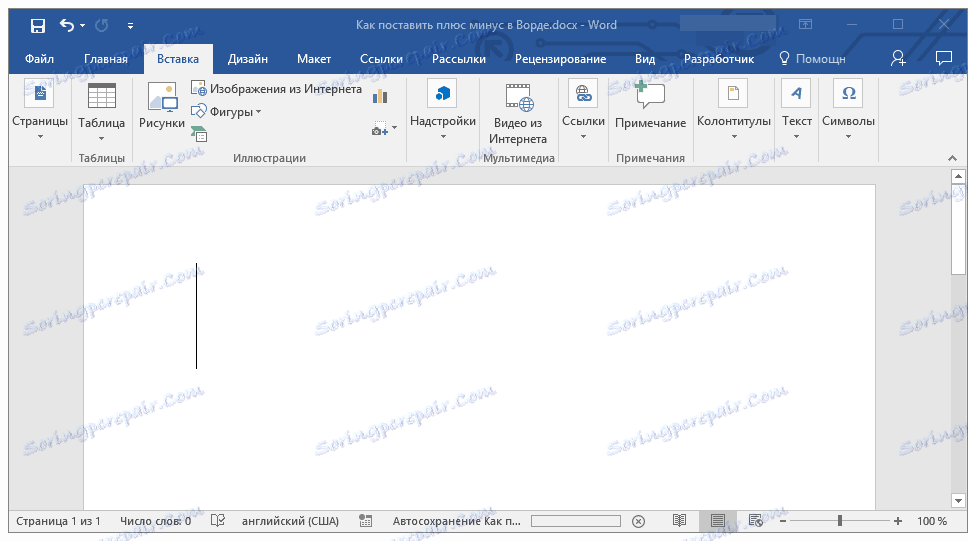
2. روی دکمه "نماد" (گروه ابزار "نمادها") کلیک کنید، در منوی کشویی که "سایر نمادها" را انتخاب کنید.
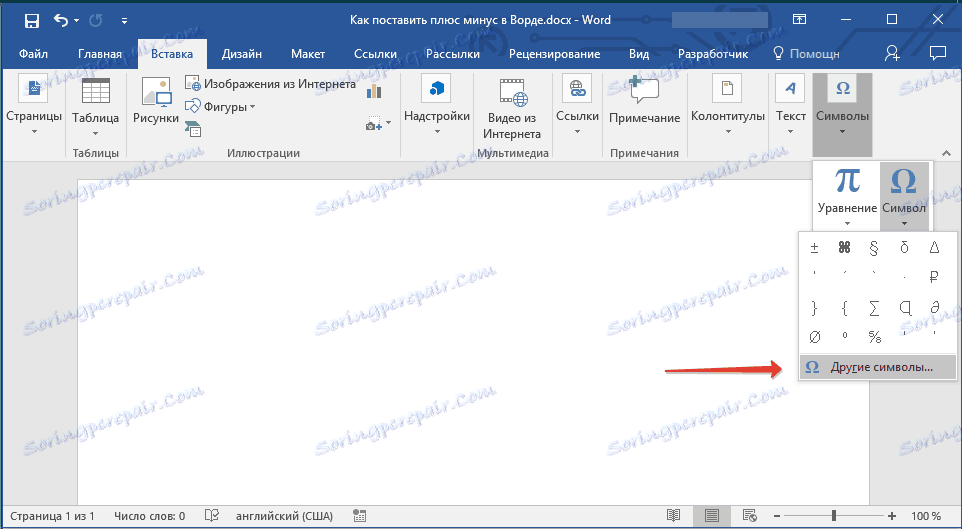
3. اطمینان حاصل کنید که گزینه "Plain text" در قسمت "Font" گفتگو باز می شود. در بخش "تنظیم"، "اضافی لاتین 1" را انتخاب کنید .
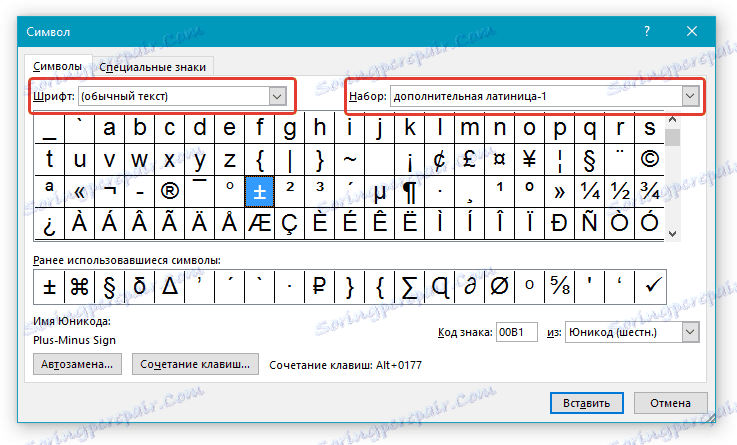
4. در لیست نمادها که ظاهر می شوند، "plus minus" را پیدا کنید، آن را انتخاب کنید و روی "Insert" کلیک کنید .
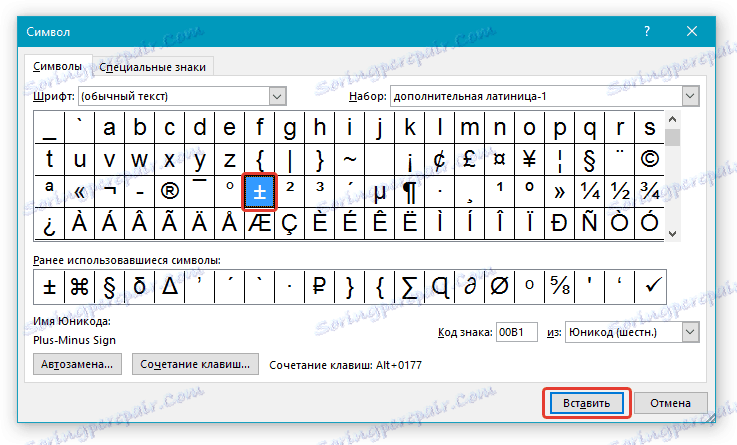
5. کادر محاوره ای را ببندید، علامت پلاس روی صفحه نمایش داده می شود.
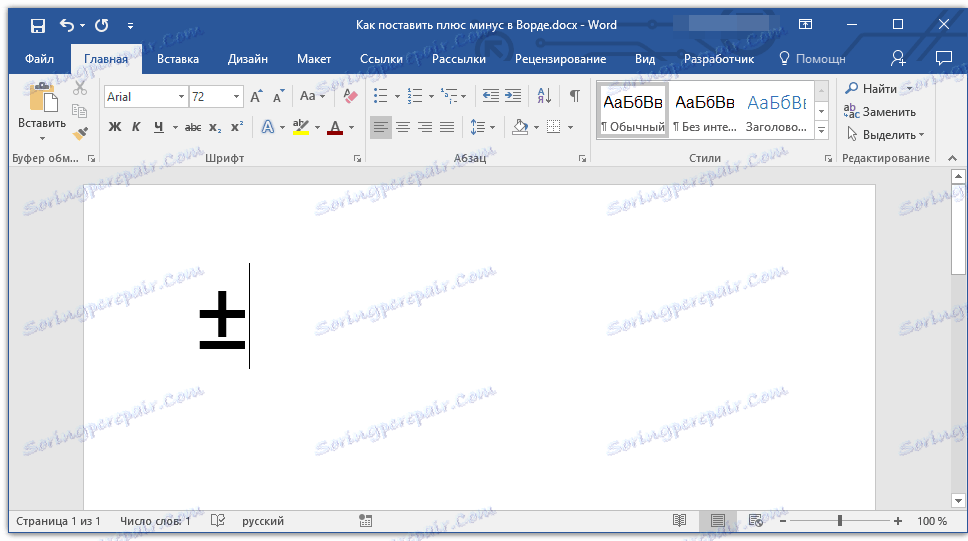
درس: یک علامت ضرب در ورد قرار دهید
اضافه کردن علامت پلاس با یک کد خاص
هر شخصیتی که در بخش «Symbol» مایکروسافت ورد نمایش داده شده است علامت کد خود را دارد. دانستن این کد، شما می توانید علامت لازم را به سند بسیار سریعتر اضافه کنید. علاوه بر کد، شما همچنین باید کلید یا کلید ترکیبی را که کد وارد شده را به کاراکتر مورد نظر تبدیل می کنید، بدانید.
شما می توانید علامت "plus minus" را با استفاده از کد به دو روش اضافه کنید و خودتان را در قسمت پایین پنجره «Character» بطور مستقیم پس از کلیک روی شخصیت انتخاب شده مشاهده کنید.
روش اول
1. در جای صفحه که در آن شما نیاز به نماد "به علاوه منهای" را قرار دهید، روی آن کلیک کنید.

2. کلید "ALT" را در صفحه کلید نگه دارید و بدون انتشار آن، شماره "0177" را بدون نقل قول وارد کنید.
3. کلید ALT را آزاد کنید.
4. نشانه علامت + در علامت منفی در محل انتخاب شما ظاهر می شود.
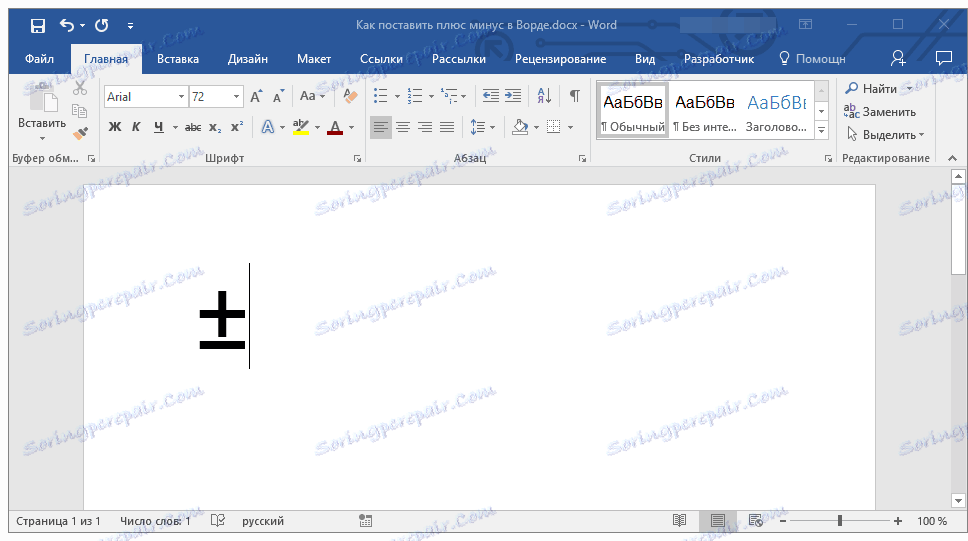
روش دوم
1. با کلیک بر روی کجا علامت "به علاوه منهای" وارد شوید و به زبان ورودی انگلیسی تغییر دهید.
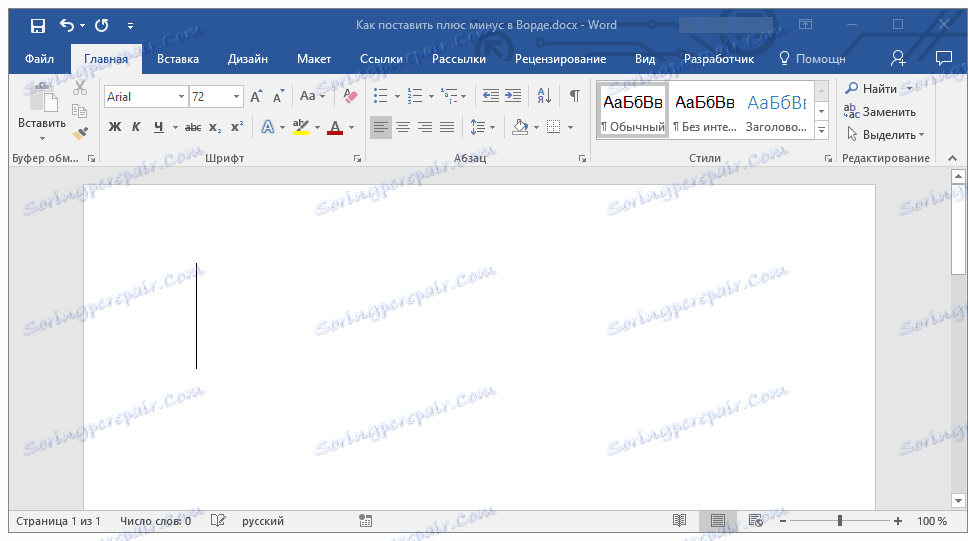
2. کد "00B1" را بدون نقل قول وارد کنید.
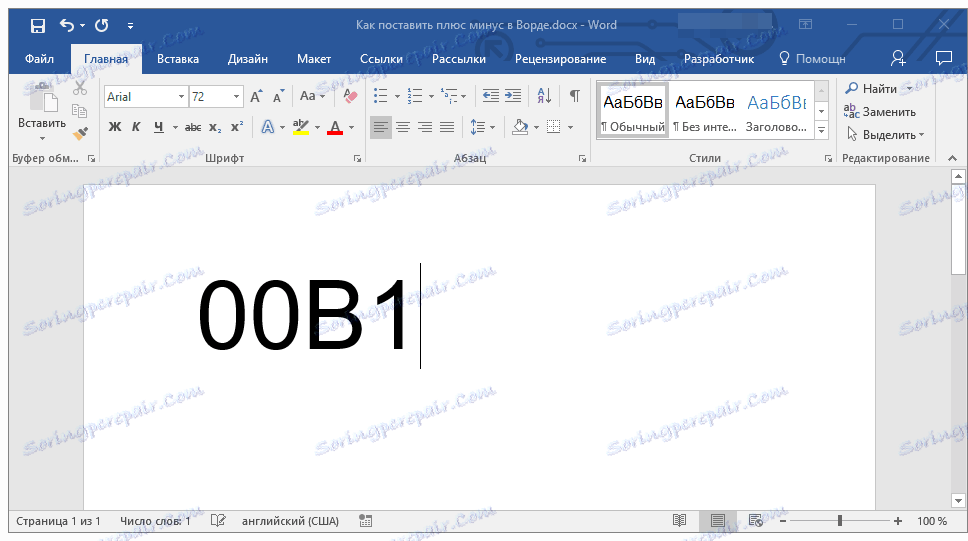
3. بدون حرکت از نقطه انتخاب شده در صفحه، کلید ALT + X را فشار دهید.
4. کد وارد شده شما به علامت + اضافه می شود.

درس: قرار دادن علامت ریشه ریاضی در ورد
درست مثل این است که شما می توانید نماد "به علاوه منهای" در ورد قرار دهید. در حال حاضر شما در مورد هر یک از روش های موجود می دانید و تصمیم می گیرید کدام یک از آنها را انتخاب کنید و در کار استفاده کنید. توصیه می کنیم به شخصیت های دیگر که در مجموعه ی ویرایشگر متن در دسترس هستند نگاه کنید؛ شاید شما چیز دیگری مفید را پیدا کنید.